Bài viết này sẽ hướng dẫn phương pháp thêm GitHub vào Discord.
Làm cách nào để thêm GitHub vào Discord?
Để thêm GitHub vào Discord, hãy làm theo các bước sau.
Bước 1: Khởi chạy Discord
Đầu tiên, hãy mở ứng dụng Discord bằng cách tìm kiếm nó từ menu Khởi động của hệ thống:
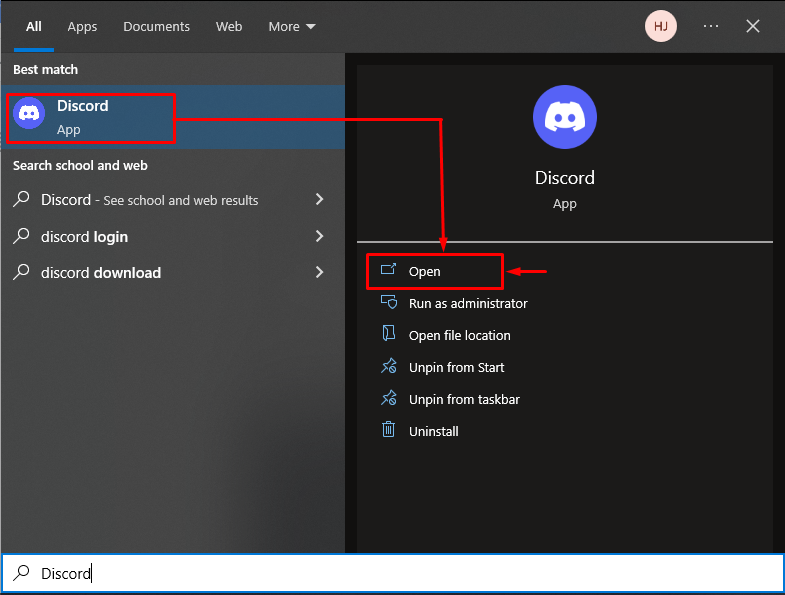
Bước 2: Mở Cài đặt người dùng
Mở ' Thiết lập người dùng ” bằng cách nhấp vào biểu tượng được đánh dấu trong hình bên dưới:
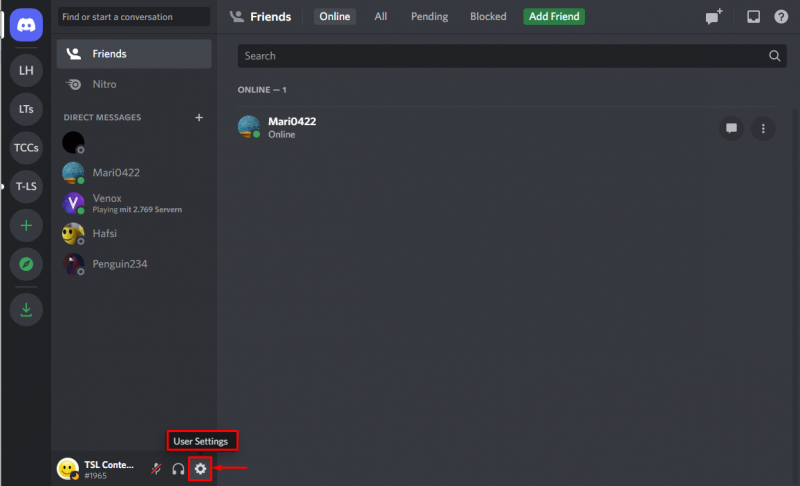
Bước 3: Điều hướng đến Kết nối
Trong cài đặt người dùng, điều hướng đến “ kết nối ' thể loại:
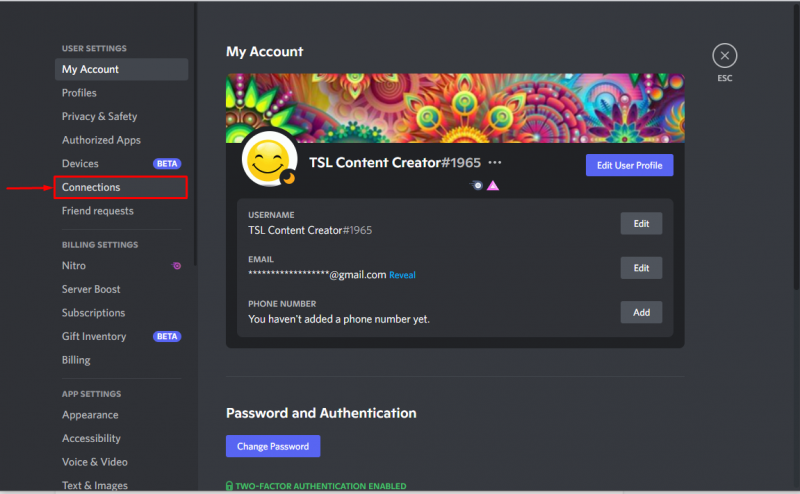
Bước 4: Chọn Biểu tượng GitHub
Tìm kiếm biểu tượng GitHub bằng cách nhấp vào biểu tượng được đánh dấu bên dưới:
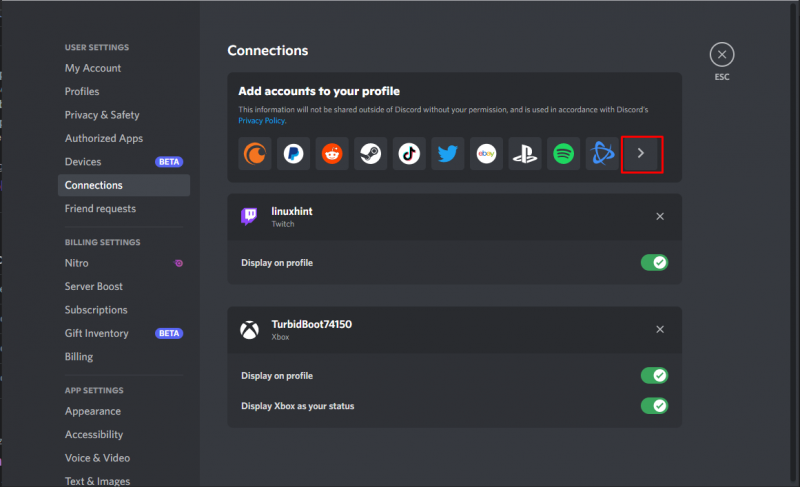
Tiếp theo, chọn “ GitHub ” từ cửa sổ bật lên:
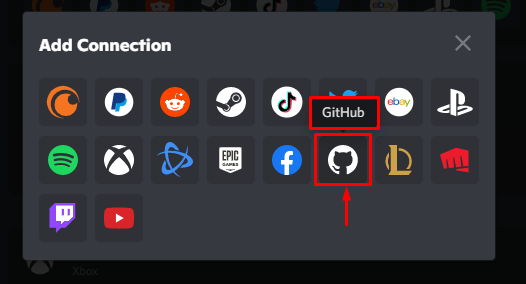
Bước 5: Đăng nhập vào GitHub
Sau khi chọn biểu tượng GitHub, hãy thêm thông tin xác thực để đăng nhập vào tài khoản GitHub. Nếu bạn chưa có tài khoản trên GitHub, thì hãy tạo một tài khoản bằng cách nhấp vào “ Tạo một tài khoản ' Tùy chọn:
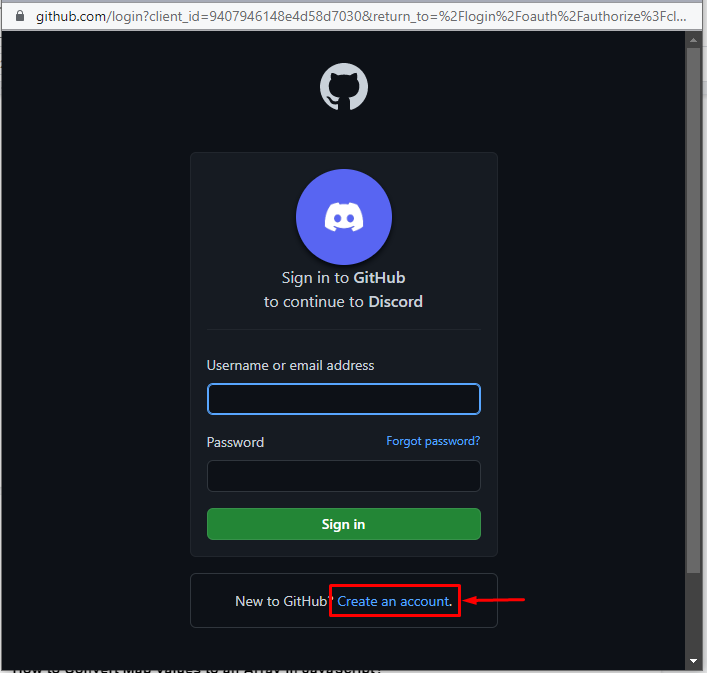
Thêm thông tin đăng nhập cần thiết và nhấn nút “ Đăng nhập ' cái nút:
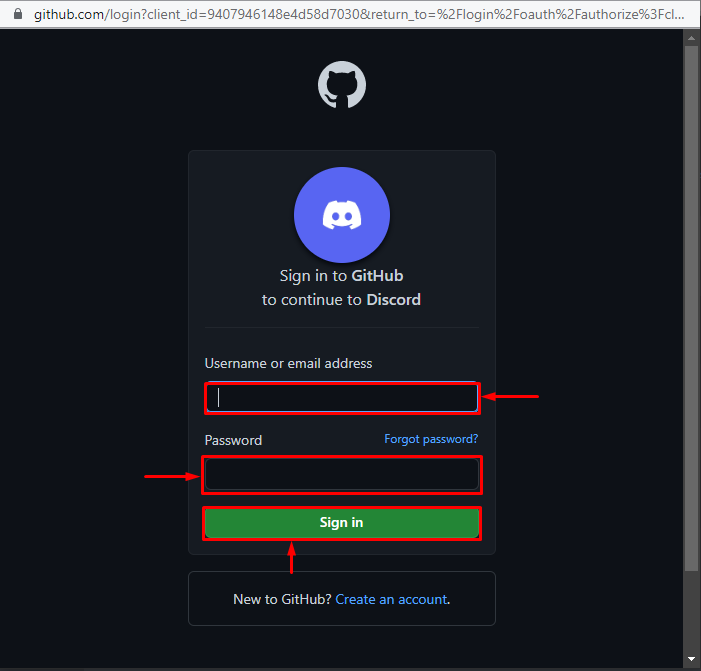
Bước 6: Cấp quyền
Cấp quyền cho ứng dụng Discord bằng cách nhấn vào nút “ Cho phép bất hòa ' cái nút:
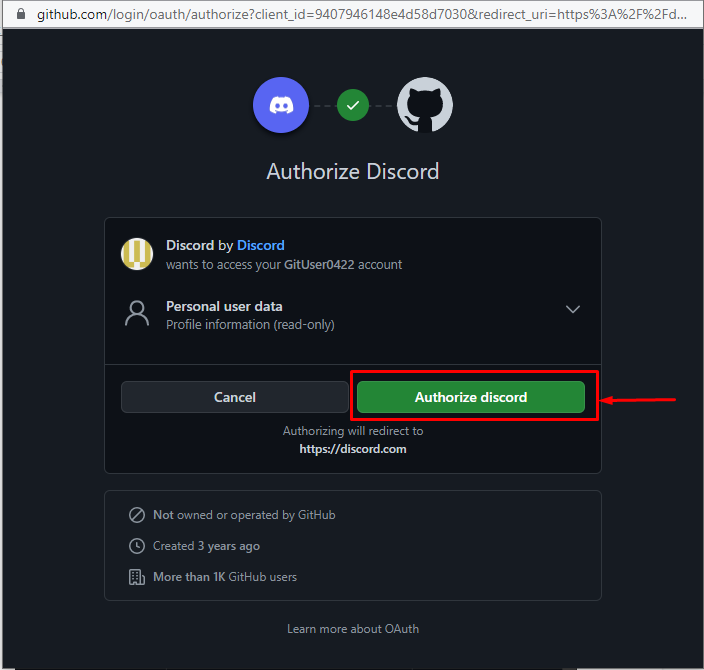
Màn hình bên dưới sẽ xuất hiện, cho biết GitHub đã được thêm thành công vào ứng dụng Discord:
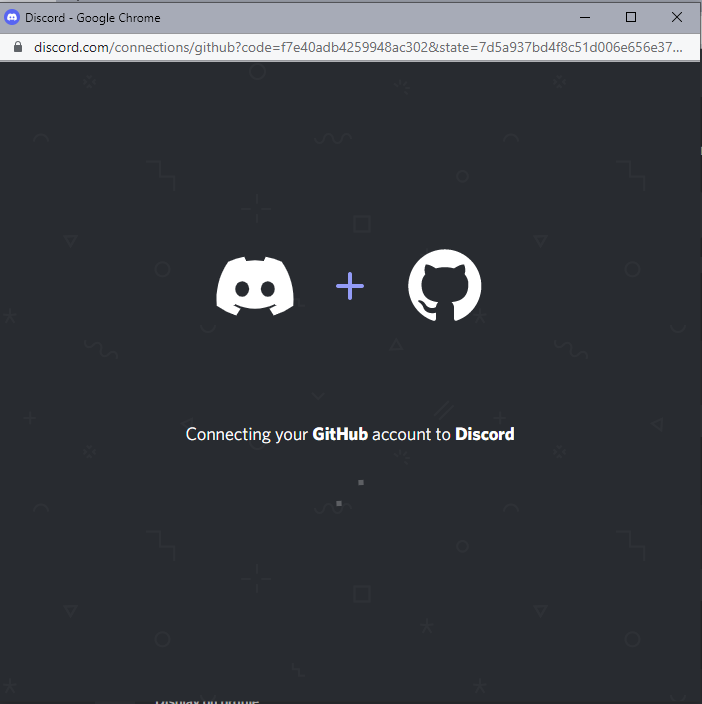
Hãy xác nhận xem tài khoản GitHub có được liên kết với ứng dụng Discord hay không. Để thực hiện điều này, hãy vào “ Thiết lập người dùng ”, sau đó điều hướng đến “ kết nối ' Tùy chọn. Màn hình bên dưới sẽ xuất hiện, cho biết tài khoản GitHub đã được thêm thành công vào ứng dụng Discord:
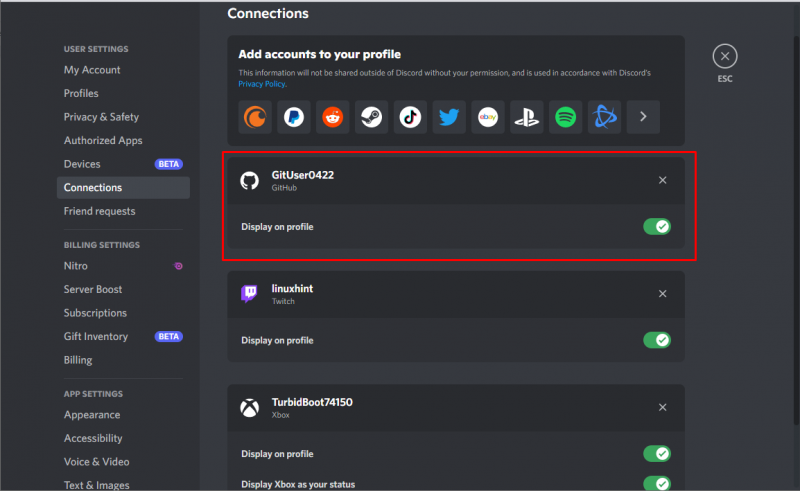
Ưu điểm của việc tích hợp GitHub với Discord
Một số ưu điểm của việc tích hợp tài khoản GitHub vào ứng dụng Discord được đề cập bên dưới:
- Một thông báo sẽ được gửi đến Discord cho một cam kết GitHub mới.
- Một thông báo sẽ bật lên trên Discord khi có vấn đề phát sinh trong GitHub.
- Nó sẽ gửi một GitHub mới để yêu cầu kéo tới ứng dụng Discord, ứng dụng này sẽ thông báo cho những người khác về những thay đổi đối với kho lưu trữ mà bạn đã thực hiện.
Như vậy là chúng ta đã học thành công cách thêm GitHub vào Discord.
Phần kết luận
Để thêm GitHub vào Discord, trước tiên, hãy nhấp vào “ Thiết lập người dùng ”. Sau đó đi đến ' kết nối ” và tìm kiếm GitHub. Nhấn vào biểu tượng và thêm thông tin đăng nhập cần thiết và nhấn “ Đăng nhập ” nút để tiếp tục. Sau khi được ủy quyền, hãy truy cập ứng dụng Discord, sau đó truy cập “ kết nối ” tab để xác minh. Trong bài viết này, chúng tôi đã mô tả phương pháp thêm GitHub vào ứng dụng Discord.